Перенос данных с Android на iPhone без знания процесса может показаться сложной задачей, но всё решаемо. Просто действуйте по представленному в статье алгоритму.
Оглавление
Как с Android перенести данные на iPhone — используем «Перенос на iOS»
Сначала включаем на Android Wi-Fi, смотрим вес файлов на устройстве Android. Ищите эти данные в пунктах «Система», «Память» — зависит от модели смартфона. Затем проверяем, хватит ли памяти на iPhone. Посмотреть это можно в «Настройках»: открываем меню, переходим в «Основные», затем — «Хранилище iPhone». В верхней части экрана отображается объем памяти.
Теперь подробнее о том, как перенести данные с Android на новый iPhone:
На девайсе с ОС Android нужно запустить «Перенос на iOS» (скачать приложение можно в Google Play). Далее:
- Подключите к зарядке оба девайса.
- Не отсоединяйте зарядное, пока не закончится процесс переноса.
- Включите iPhone. На новой модели, которая запускается впервые, появится приветствие.
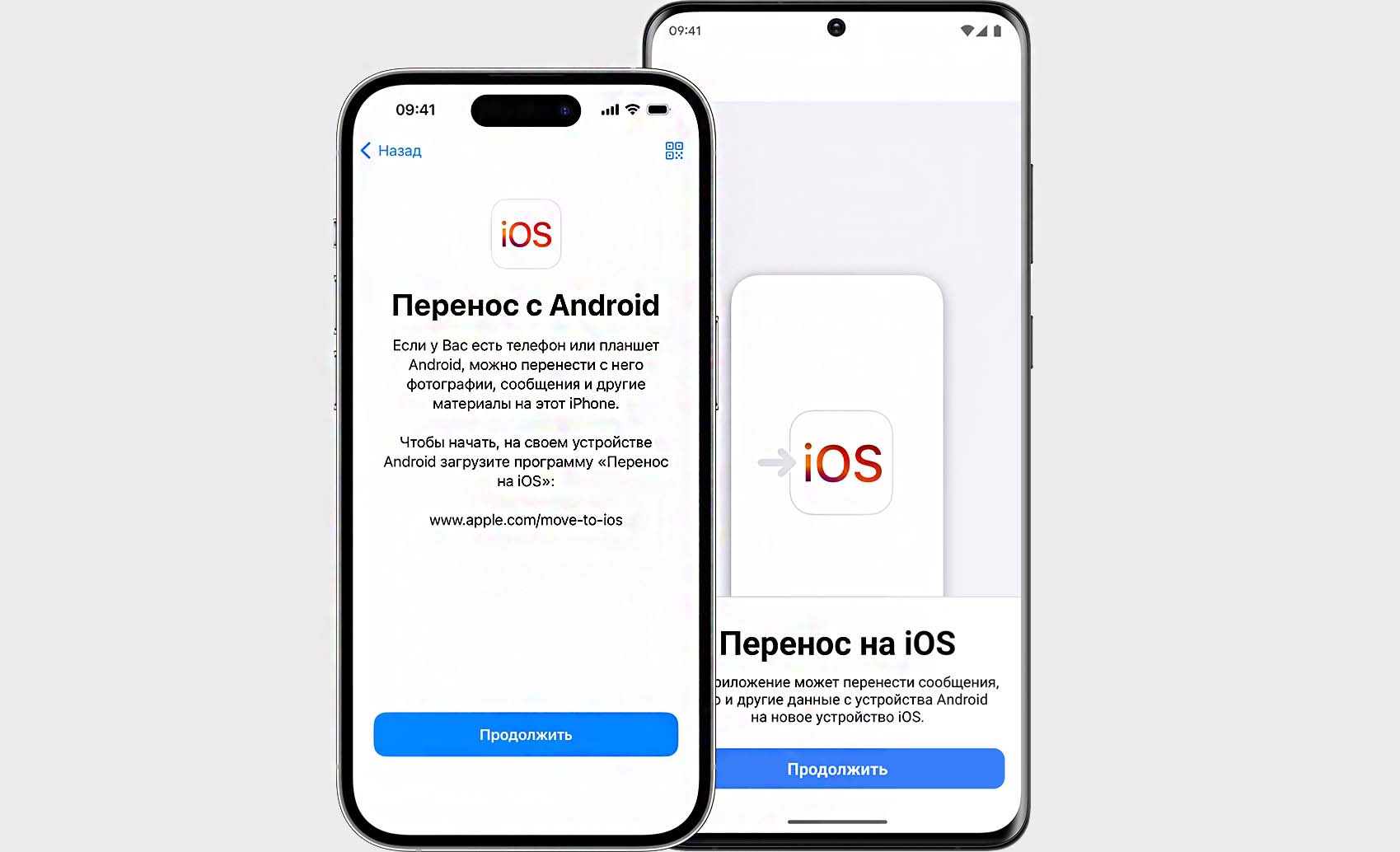
Все сделали? Переходим к самому процессу переноса с Android на iPhone:
- Оба девайса, подключенные к зарядке, разместите поблизости. На дисплее техники Apple отобразится инструкция. Когда вы увидите «Быстрое начало», выберите пункт «Настроить без другого устройства» и смотрите дальнейшие инструкции, всплывающие на экране.
- Когда отобразится «Перенос приложений и данных», отметьте нужный Android-смартфон. Если iPhone уже был настроен, данные нужно будет стереть или перенести ручным способом (подробнее ниже).
- На Samsung, Xiaomi и других телефонах на базе Android переходим в программу «Перенос на iOS» и действуем по схеме: «Продолжить», а затем «Принять» (могут быть другие варианты действий – отметьте нужные).
- Ожидаем появления «Перенос с Android» на iPhone, тапаем «Продолжить». Когда увидите код на дисплее, введите эти цифры на Андроид. Если в этот момент появится предупреждение, что интернет-соединение слабое, просто проигнорируйте — такое бывает.
После этих действий iOS создаст временную сеть Wi-Fi: подключите к нему второй смартфонов и дождитесь этапа «Перенос данных».
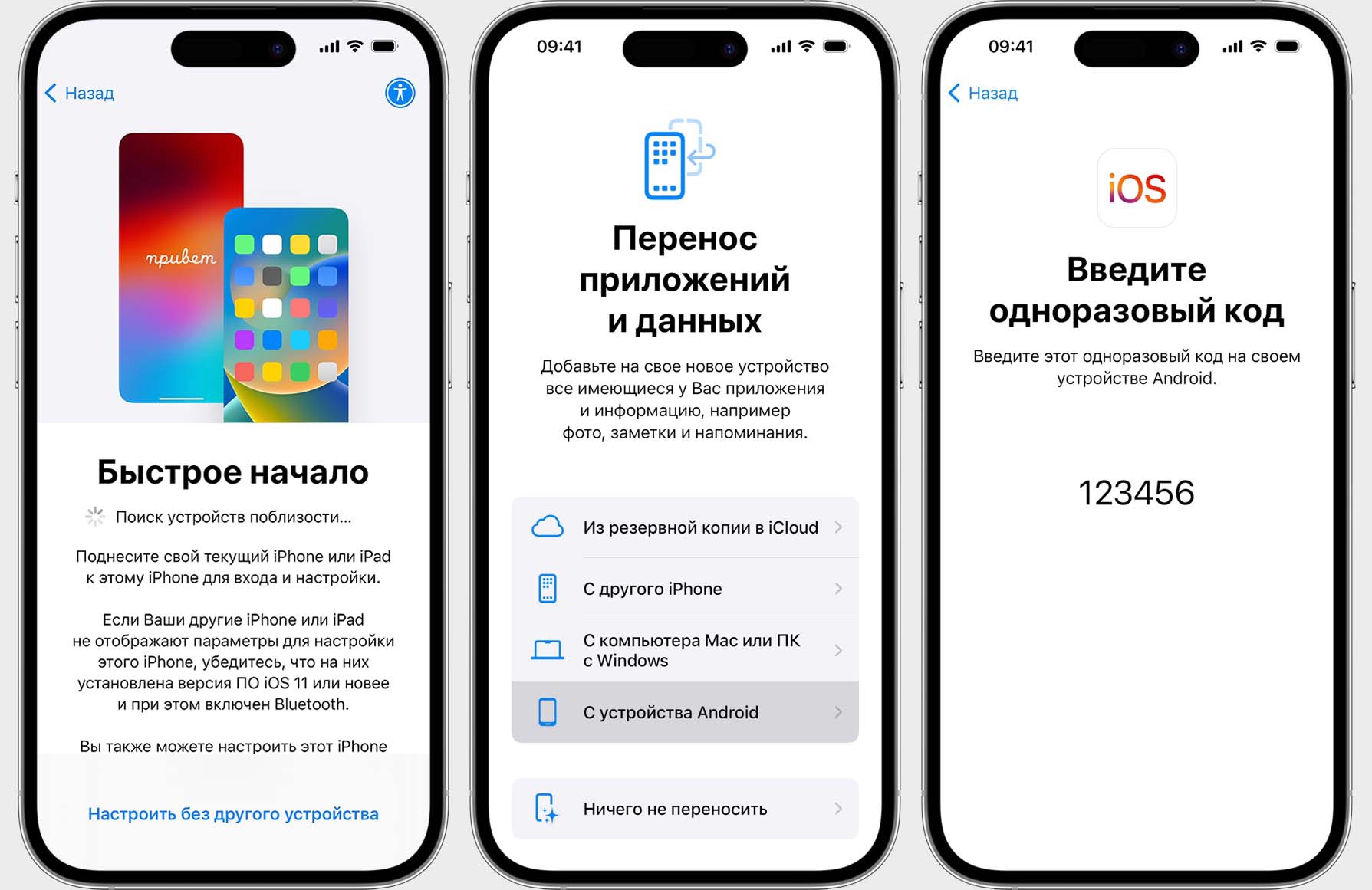
Какие данные можно переносить? Фото, видеоматериалы, контакты, папки, даже некоторые настройки и приложения (бесплатные версии, которые есть и в Google Play, и в App Store). Также можно перенести данные Whatsapp. Если нужны файлы PDF, электронные книги и музыкальные композиции, их придется копировать вручную. Для переноса закладок Chrome проследите, чтобы его версия на Android была обновлена до актуальной. Также во время перехода с Android на iOS можно перенести SIM-карту или eSim.
- Ожидайте, пока загрузка на iPhone закончится. После этого на Android нажимаем «Готово», а на iOS — «Продолжить». Для завершения настройки придерживайтесь инструкции на экране смартфона.
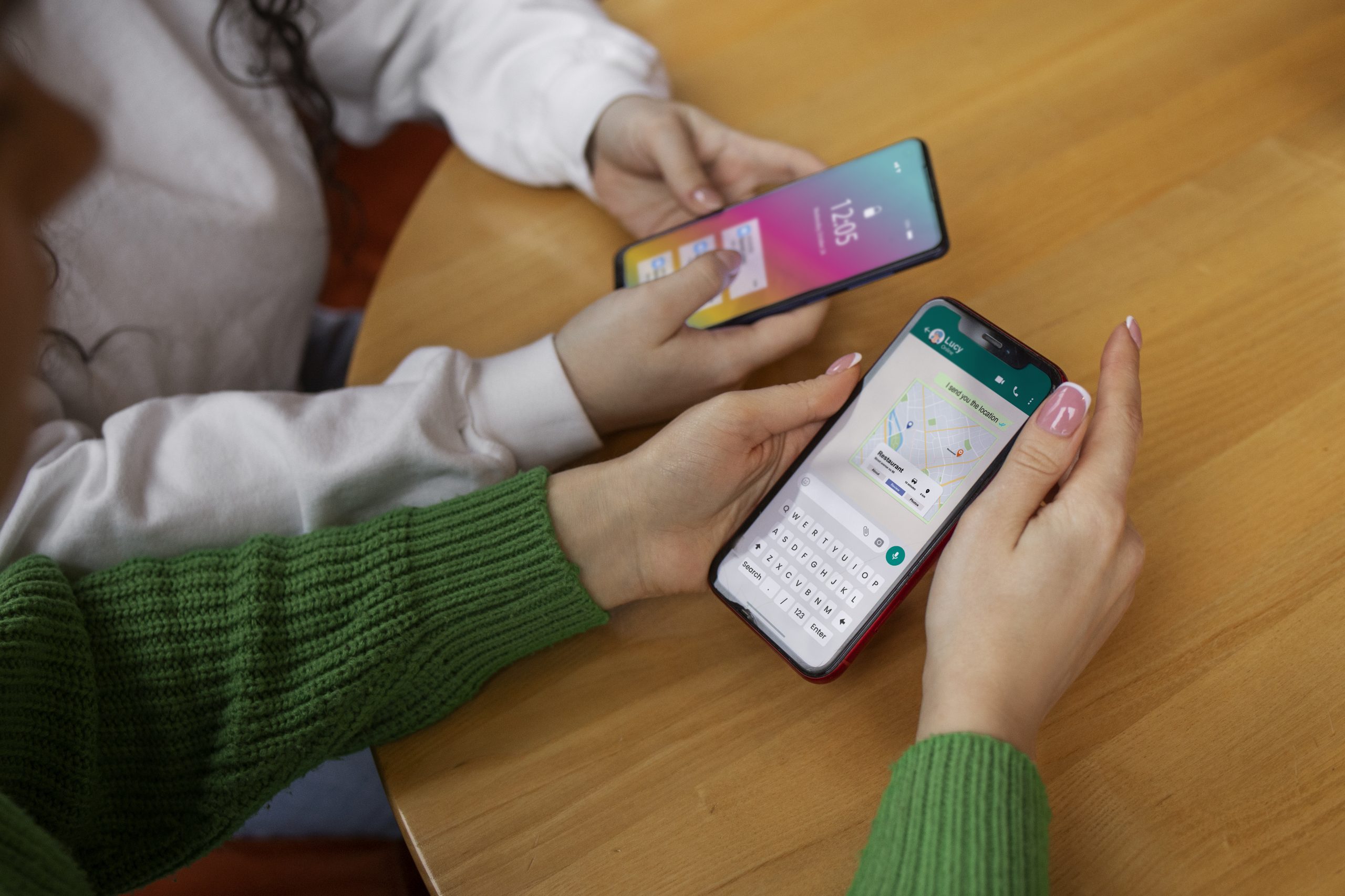
Важный момент: сворачивать и закрывать «Перенос на iOS» до завершения переноса данных нельзя. Даже если в этот момент поступит звонок, процесс может сбиться.
Инструкция выше используется, если вы задаетесь вопросом, как перенести данные с Android на iPhone с 11 до 15, а также их Pro-версий.
Как перенести все данные с Android на iOS, когда iPhone не новый и был настроен ранее?
Здесь можно использовать два варианта: автоматический перенос с помощью утилиты «Перенос на iOS» или ручной.
Если идти по первому пути, сначала удаляем содержимое смартфона. Заходим в «Настройки», открываем «Основные», переходим в «Перенос или сброс iPhone», нажимаем «Стереть контент и настройки».
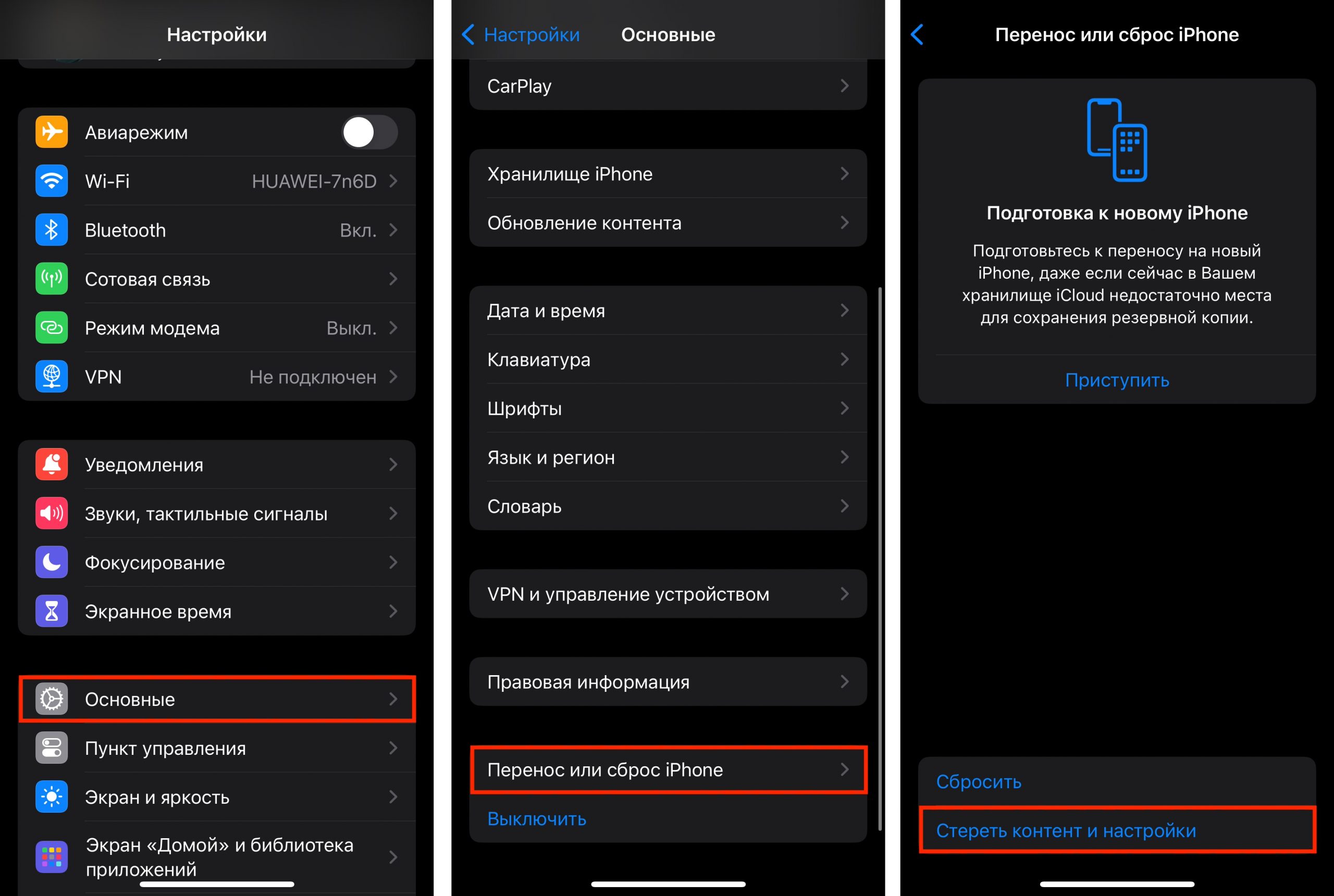
Ручной вариант более длительный, так как музыка, фотографии, календари копируются по-разному. Если нужно перенести видео или снимки, можно воспользоваться «Фото iCloud» (нужен компьютер). На MacBook это делается через Android File Transfer (подробную инструкцию читайте тут).
Как перенести с Android на iPhone телефонные номера, обычную SIM или eSIM?
Если сим-карта обычная, достаточно переставить ее в слот iPhone, когда переносятся данные. Если это nano sim, карту можно обрезать до нужных размеров. С eSim похожая ситуация: iPhone перед копированием информации предоставит возможность перенести номер. Или можно обратиться за помощью к оператору.

Как перенести данные с Android на iPad — простое решение
iOS и iPadOS — схожие системы, поэтому процесс переноса аналогичен с рассмотренной инструкцией для iPhone.
Если не получается самостоятельно перенести данные на iPhone, нет времени и желания разбираться в настройках, приходите в iSpace. Наши специалисты помогут скопировать файлы и телефонные номера, сделают необходимые настройки девайса Apple. Также у нас вы можете посмотреть и протестировать новинки бренда: демо-устройства находятся в открытой выкладке.
ЧИТАЙТЕ ТАКЖЕ
MacBook не распознает флешку — что делать?
Как бороться со спамом на iPhone и заблокировать нежелательные контакты?
Не только AirPods: подключаем две пары Bluetooth-наушников к MacBook
Подпишитесь на рассылку и узнавайте первым о новых акциях и спецпредложениях магазина!
Последние публикации
Как выбрать iPhone в 2026 году: какую
- 30.12.2025
- 1 min read
Полезные аксессуары для iPhone, которые упростят жизнь
- 23.12.2025
- 1 min read
«Камерофоны» iPhone: почему их так называют и в
- 19.12.2025
- 1 min read








